三星笔记对于许多三星用户来说都是一个强大的工具,无论是用于记下购物清单、做会议笔记还是捕捉突然爆发的灵感。可以肯定地说,我们生活中的许多重要时刻都存储在三星笔记中。然而,设备丢失、系统故障或意外删除等意外可能会导致这些有价值的笔记瞬间消失。
为了防止数据丢失,定期备份 Samsung Notes 至关重要。但是三星笔记可以自动备份吗?确保安全存储这些笔记的最简单方法是什么?在本文中,我们将引导您了解三星笔记备份的三种实用方法,让您轻松安心地管理和保护数据。
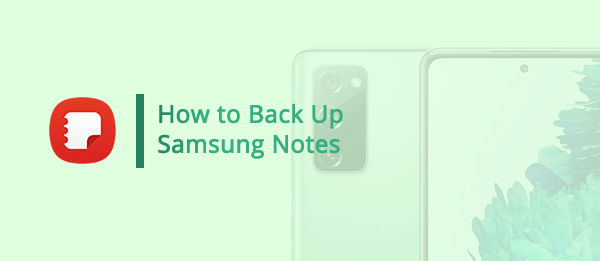
为了提供全面知识的基础,让我们在详细了解 Samsung Notes 备份之前先解决这些基本问题:
Q1.三星笔记会自动备份吗?
三星笔记确实有备份功能,但需要手动配置才能保证定期备份。通常,作为三星用户,您可以使用三星帐户或将笔记与其他云服务(例如三星云、Microsoft OneDrive 或 Google Drive)同步。
Q2。三星笔记存储在哪里?
数据存储在三星设备内部存储上的专用文件夹中。以下是三星笔记的常见存储路径:
内部存储/ Android /data/com.samsung.android.app.notes/
内部存储/ Android /data/com.samsung.android.app.notes.addons/
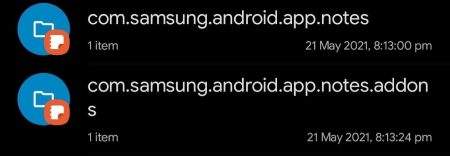
确保 Samsung Notes 的安全是一项简单但至关重要的任务。在这里,我们提出了 3 种不同的方法来备份您的有价值的内容。
事实上,三星的Notes应用程序本身就带有导出功能。您不仅可以将其导出为 PDF,还可以将其导出为 TXT 或其他类型的格式。以下是执行此操作的步骤:
步骤 1. 打开 Samsung 上的“备忘录”应用程序,然后选择要备份的备忘录。
步骤2.点击右上角的三个点,然后选择“另存为文件”选项以导出笔记。
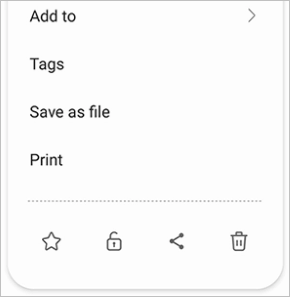
步骤 3. 步骤 3. 选择保存笔记的格式和文件夹。然后,您可以自由地将笔记保存在手机、计算机或云服务上。
注意:不小心删除了三星笔记?请按照本文了解如何恢复 Samsung Notes 。
三星云是三星提供的一项基于云的服务,使我们能够存储、同步和备份三星设备中的各种类型的数据。它提供了一种无缝、安全的方式来访问和管理不同三星设备上的内容,从而提供便利和数据保护。 (三星云备份失败?请查看此处>> )
如何使用三星云备份三星笔记:
步骤 1. 打开三星上的 Notes 应用程序,然后点击左上角的三行。
步骤 2. 转至“Samsung Notes 设置”>“与 Samsung Cloud 同步”并启用同步。
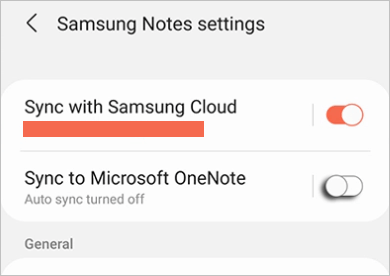
您还可以在“设置”应用程序中实现它:
步骤 1. 首先访问三星设备上的“设置”应用程序,然后转到“帐户和备份”。
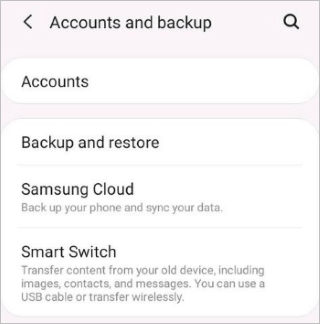
步骤 2. 选择“三星云”选项并使用您的三星帐户凭据登录。
步骤 3. 在 Samsung Cloud 屏幕中,单击右上角的三点图标。从下拉菜单中选择“设置”>“同步和自动备份设置”。
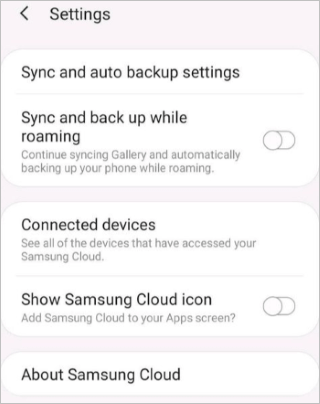
步骤 4. 激活“三星笔记”旁边的开关以启动三星笔记的备份。然后,点击“立即同步”。
步骤 5. 要自动同步笔记,请打开“自动备份”选项卡中的“Samsung Notes”同步选项。
Smart Switch 是三星开发的一款功能强大的工具,用于简化 三星设备之间的数据传输过程。这一方便的工具提供了各种功能,以确保用户可以轻松快速地移动数据,无论是从旧设备升级到新设备还是执行备份和恢复操作。请按照以下步骤了解如何使用 Smart Switch 导出三星笔记:
步骤 1. 首先在计算机上安装 Smart Switch,然后使用 USB 数据线将 Samsung 手机连接到计算机。如果您的三星手机上出现弹出窗口,请单击“允许”以授权连接。
步骤2.打开智能交换机并选择“备份”选项。您将看到各种数据类型;选择“三星笔记”进行备份。然后,单击“确定”。

步骤 3. 计算机将自动启动备份过程,确保您的数据得到安全保存。
除了 Samsung Notes 之外,保护您的整个设备也至关重要。 Coolmuster Android Backup Manager为一键备份提供全面的解决方案。 Coolmuster Android Backup Manager是一款专门的备份工具。它允许您一键备份和恢复您的三星手机。该软件支持备份联系人、短信、通话记录等数据。它兼容市场上大多数Android手机品牌,包括三星、华为、小米等。
Android备份管理器的主要特点
如何使用Android备份管理器备份您的三星手机?以下是指南:
01在您的计算机上安装并启动Android备份管理器。
02按照屏幕上的说明,通过 USB 电缆或 Wi-Fi 连接您的三星设备。您将看到两个模型:备份和恢复。

03要备份您的三星手机,请选择“备份”模式并检查要备份的数据。之后,点击“备份”按钮开始进度。

阅读本文后,您现在应该知道如何备份 Samsung Notes。我们介绍了三种有效的方法:直接从笔记应用程序导出笔记、通过三星云同步备份笔记或使用智能开关将笔记备份到您的计算机。无论您喜欢手动控制还是自动同步,您都会找到最适合您的方法。此外,我们还推荐功能强大的Coolmuster Android Backup Manager ,它让您只需一键即可备份整个三星手机的数据,提供更全面的保护。它不仅方便而且支持备份多种数据。
相关文章:
三星笔记同步到 Google Drive:2 种简单有效的方法





